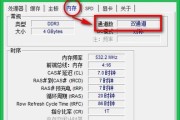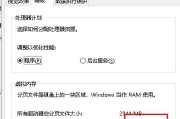内存条作为电脑的核心组件之一,影响着电脑的整体性能。如果你的电脑运行速度变慢,或者在运行一些大型程序时出现卡顿,那么升级内存条可能是一个非常有效的解决方案。但在尝试更换内存条之前,了解正确的步骤非常重要。下面我们就来详细介绍一下如何更换电脑内存条。
准备工作:了解电脑和内存条规格
在动手之前,首先需要确定你的电脑支持哪种类型的内存条。一般来说,现代电脑都使用DDR4类型的内存,但也有部分旧电脑使用的是DDR3。你需要查阅电脑制造商提供的信息,或者直接打开电脑机箱查看现有内存条的型号。还要确认内存条的频率是否与主板兼容。

步骤一:断开电脑电源并选择合适的工作环境
在更换内存条之前,请关闭电脑并拔掉电源线,以确保在操作过程中不会产生静电。选择一个宽敞明亮、无尘的环境进行操作,这样更有利于保护电脑内部组件。

步骤二:打开电脑机箱
根据你的电脑型号,找到并打开机箱侧盖板。如果你是笔记本电脑用户,通常需要拆卸底盖来接触到内存模块。请根据随机附带的说明书或查找相应的拆机指南进行操作。

步骤三:定位内存条并卸下旧内存条
找到标有“Memory”或类似字样的插槽,通常有一个塑料夹臂固定内存条在位。使用拇指和食指轻轻按下塑料夹臂两侧,释放内存条的固定。将两侧的夹臂保持打开状态,将内存条垂直向上提起,即可将其从插槽中移出。
步骤四:安装新内存条
确保新内存条的缺口与主板内存插槽的突起相匹配。将内存条对准插槽,以约45度角轻轻压入插槽中。继续向下按压,直到内存条两侧的塑料夹臂自动扣紧,固定内存条。
步骤五:关闭电脑机箱并测试
对准并重新固定好电脑机箱侧盖板,然后插上电源线。打开电脑,进入BIOS查看内存条是否被正确识别。如果一切正常,那么恭喜你,更换内存条的过程就完成了。
疑难解答与注意事项
在更换内存条的过程中,可能会遇到一些问题。内存条插入后电脑无法启动,这可能是内存条没有完全插好或者与主板不兼容所导致的。如果遇到此类问题,应首先检查内存条是否牢固安装,必要时重新安装检查。更换内存条前请确保所有安装硬件兼容,避免不必要的损坏。
结语
更换电脑内存条是一项既简单又复杂的任务,称为简单,是因为步骤不多、容易操作;称为复杂,则是因为在操作过程中需要细心和注意细节。按照本文介绍的步骤进行操作,你就能轻松地为你的电脑升级内存。在动手之前,建议你多查阅相关资料,并准备好必要的工具,这样可以提高操作的效率和安全性。希望你能顺利完成内存条的更换,并体验到升级后的电脑带来的性能提升。
标签: #电脑内存